
「Netflixの視聴履歴がバレないか不安で削除したい」
「家族や友達に見られたくない」
Netflixには一度視聴した作品を再度おすすめしてくれたり、視聴履歴を残してくれたりする機能があるため、好きな映像をすぐに見られるのはメリットです。
しかしNetflixのアカウント共有をしている場合、家族などに視聴履歴を見られてしまうリスクもあります。自分だけで密かに楽しみたい趣味や作品を知られたくない方もいるのではないのでしょうか。
- Netflixでは、何もしないと家族に視聴した作品がバレる
- 「もう一度見る」や「視聴中コンテンツ」は、視聴履歴を削除すると表示されなくなる
- Netflixの視聴履歴を削除する方法を解説
- 視聴履歴(もう一度見る・視聴中コンテンツ)が消えない原因と対処法を解説
目次
Netflix(ネットフリックス)の視聴・閲覧履歴が家族にバレる理由
Netflix(ネットフリックス)の視聴・閲覧履歴が家族にバレる理由として、以下のようなものが挙げられます。
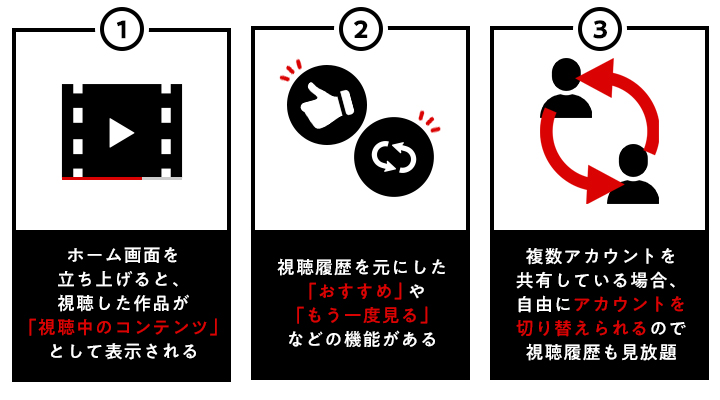
動画配信サービスの中でも、見放題プランが充実しているのがNetflixです。しかし不便な点として挙げられるのが、Netflixは何もしなければ視聴履歴が家族にバレてしまうという点です。
好きな動画の傾向がバレてしまうので、少し恥ずかしいと感じる方も多いでしょう。
アダルト作品を見ていた場合、家族間で微妙な空気が流れてしまうことも考えられます。お子さんがまだ小さい場合は、教育的な面でも歓迎できない点と言えます。
Netflix(ネットフリックス)の視聴・閲覧履歴の確認方法
Netflixの視聴履歴が家族にバレて恥ずかしい思いをしないように、まずは視聴履歴の確認方法から見ていきましょう。
下記の手順で視聴履歴を確認できます。
※スマホでもパソコンでもほぼ同じ操作となります。
- Netflixにログインする
- 「アカウント」をクリックする
- 「視聴履歴の表示」をクリックする
1. Netflixにログインする
出典:https://www.netflix.com/jp/
2. 「アカウント」をクリックする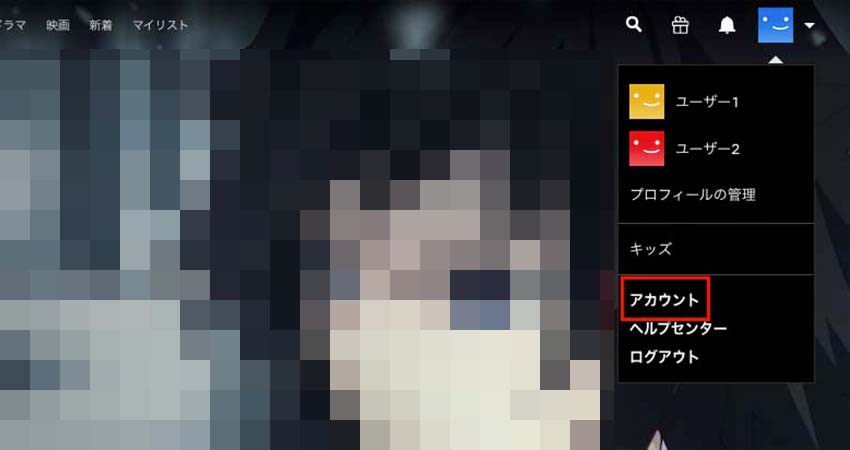
出典:https://www.netflix.com/jp/
3. 「視聴履歴の表示」をクリックする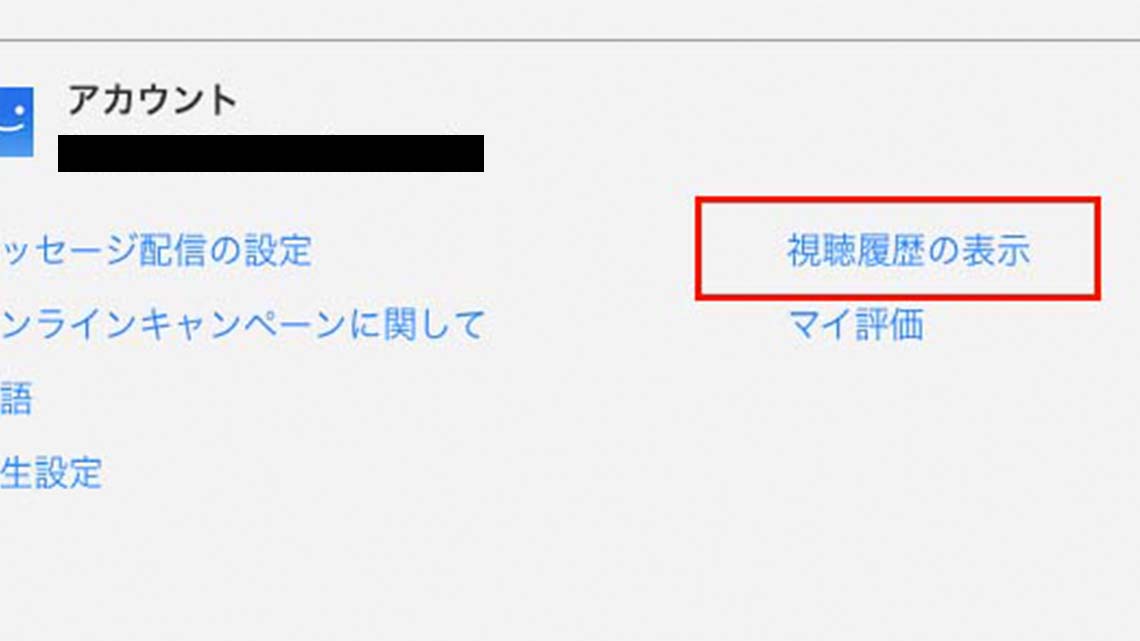
出典:https://www.netflix.com/jp/
ここからマイアクティビティページが表示され、視聴履歴を閲覧できます。
視聴履歴に表示される内容は過去に視聴したすべての映像作品と視聴日時です。ドラマやアニメなどは視聴したシーズンや話数も表示されます。
Netflix(ネットフリックス)の「もう一度見る」や「視聴中コンテンツ」を削除する方法
Netflixの視聴履歴を削除することで「もう一度見る」や「視聴中コンテンツ」は消えます。
視聴履歴の作品を非表示にすると、[視聴中コンテンツ]列にもその作品が表示されなくなります。
Webブラウザから削除する
Netflixの視聴履歴をWebブラウザから削除する方法は下記の通りになります。
- Netflixにログインする
- 「アカウント」をクリックする
- 「視聴履歴の表示」をクリックする
- 履歴の右側にある「/ アイコン」または「全て非表示」をクリックする
WebブラウザでNetflixのホーム画面を開き、自分のアカウント画面を表示します。「視聴履歴の表示」をクリックして、表示される作品タイトルの脇にある〇に/が入ったアイコンを選べば削除完了です。
すべての視聴履歴を削除したい場合は、「全て非表示」を選択すれば自分のアカウントから視聴した履歴が消えます。
スマホから削除する
スマホのNetflixアプリからは視聴履歴の削除ができません。そのため、スマホ経由で履歴を削除する場合は、一度WebブラウザからNetflixアカウントにログインする必要があります。
Netflixアカウントにログインした後は、上記で解説したWebブラウザから視聴履歴を削除する手順で削除は完了です。Webブラウザから履歴を削除すると、アプリ版でも削除が反映されます。
スマートテレビから削除する
スマートテレビからの履歴削除もスマホアプリと同様にできません。テレビからWebブラウザにアクセスできる場合は、上記で解説した手順で削除を進めてみましょう。
テレビからWebブラウザへのアクセスができない場合は、スマホやパソコン経由でNetflixアカウントにログインして履歴を削除すれば、テレビの表示画面にも反映されます。
Netflix(ネットフリックス)の視聴履歴(もう一度見る・視聴中コンテンツ)が消えない原因
- Netflixアプリから削除を試みている
- デバイスに不具合がある
「削除する方法を試してみたのに視聴履歴が消えていない...」とお困りではありませんか?「いつでも削除できるから」と安心して、いざというときに履歴を削除できないと焦ってしまうものです。
ここからは、Netflixで視聴履歴を削除できない原因と対処法をご紹介していきます。
テレビやスマホのNetflixアプリから削除を試みている
- ブラウザからログインして、視聴履歴を削除する手順進める
Netflixアプリからは視聴履歴を削除できません。Netflixアプリをご利用中の方は、ブラウザからNetflixにログインして視聴履歴を削除する手順を進めてください。
Netflixでは、アカウント情報が紐付いているため、ブラウザから視聴履歴を削除すると、テレビ・スマホアプリに表示されていた視聴履歴は消えます。
デバイスに不具合がある
ブラウザから視聴履歴を削除できない場合は、デバイスに不具合が生じている可能性があります。デバイスの不具合の原因を特定することは困難なため、まずは下記2つを試してください。
- デバイスを再起動する
- デバイスのOSを最新バージョンにする
上記を試しても視聴履歴が消せない場合は、24時間後に再び視聴履歴の削除を試してください。Netflixでは削除が反映されるまで、時間がかかることがあります。
それでもNetflix(ネットフリックス)の視聴・閲覧履歴が消えない場合は?
どうしてもNetflixの視聴履歴が消えない場合は「Netflixヘルプセンター」にお問い合わせください。電話やライブチャットで担当の方と直接やりとりできます。
Netflixのお問い合わせについて詳しく知りたい方は「Netflix(ネットフリックス)に問い合わせる手段や方法を徹底解説!」をご覧ください。

Netflix(ネットフリックス)の視聴履歴に関するよくある質問
視聴履歴を誤って削除してしまったときは復元できる?
Netflixの視聴履歴は基本的に一度削除すると復元できません。仮に繰り返し視聴したい作品がある場合は、「マイリスト」に登録しておくと履歴を消してもマイリスト経由ですぐに視聴できます。
視聴履歴がバレないようにアカウントを共有するポイントは?
アカウントのプロフィールに暗証番号を設定することで視聴履歴がバレにくくなります。Netflixでは個別のプロフィールにロックをかけられるので、履歴を見られるリスクは減らせます。
ただし、アカウント自体のパスワードを知っていれば履歴は閲覧できてしまうので、こまめに履歴を削除するのがおすすめです。
まとめ
今回はNetflixの視聴履歴を削除する方法や削除できないときの対処法を紹介しました。視聴履歴の削除は、WebブラウザからNetflixアカウントにログインして、「視聴履歴の表示」から「/ アイコン」または「全て非表示」をクリックすれば完了です。
アプリ版やスマートテレビからは削除できないので、一度Webブラウザを開いて削除しましょう。視聴履歴を削除すると復元はできないので、保存しておきたい作品があればマイリストに入れておけば安心です。
視聴履歴が削除できない場合は、デバイスの再起動やOSのチェックをしてみてください。


